
Až do příchodu Androidu 11 neexistovala možnost přímo nahrávat obsah obrazovky. K provedení tohoto úkolu bylo nutné použít externí aplikace. Díky nejnovějším vylepšením je tato možnost nyní možná. To je to, co vysvětlíme v tomto příspěvku: jak zaznamenat obrazovku android, zcela zdarma a bez otravných vodoznaků, které se někdy objevují.
Vysvětlíme také, jak to udělat v případě mobilních telefonů s Androidem, které ještě nepracují s novými verzemi, nebo ve kterých funkce nahrávání obrazovky prostě není. V těchto případech vždy existuje možnost uchýlit se k externí aplikace.
Nástroj pro záznam mobilní obrazovky
Mnoho uživatelů nemusí tato funkce zpočátku považovat za příliš zajímavou. K čemu slouží nahrávání obrazovky mobilu?
Pokud se nad tím zamyslíme, existuje mnoho důvodů, proč tak učinit: nahrát tutoriál a pošlete jej např. přes WhatsApp, zaregistrovat hratelnost hry nebo sdílet s některým z našich kontaktů provoz konkrétní aplikace... Důvodů může být zkrátka několik.
Pokud máme Android 11, metoda je velmi jednoduchá. Následující kroky:
Jak zaznamenat obrazovku Android (bez použití aplikací)
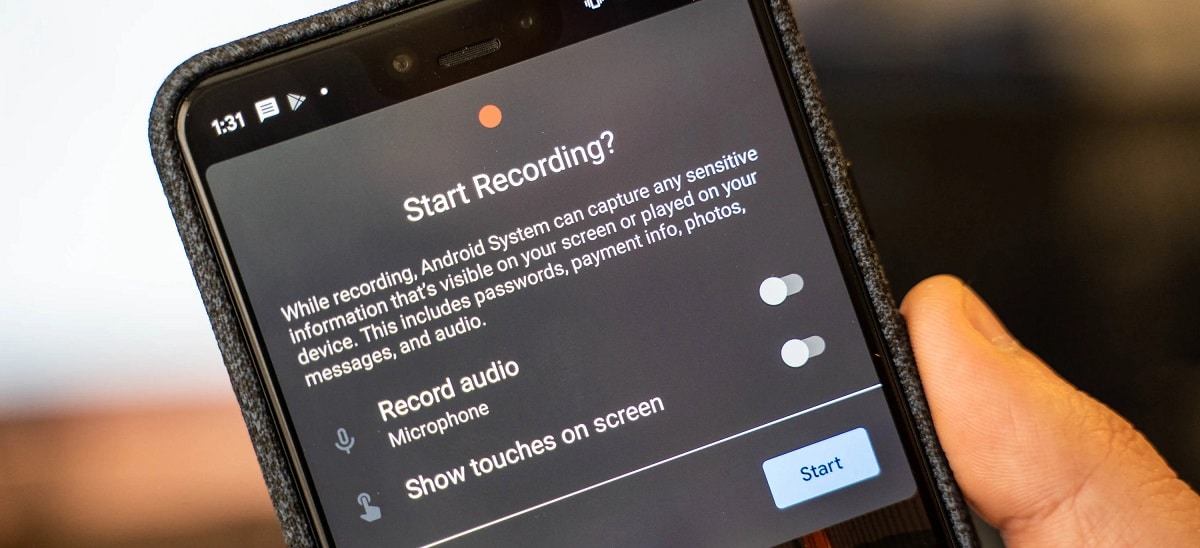
Jak zaznamenat obrazovku Android 11
Existují dva způsoby záznamu obrazovky našeho smartphonu v závislosti na značce a modelu našeho mobilního modelu. Někteří výrobci mají rádi Huawei, Samsung nebo Xiaomi Mají vlastní funkci nahrávání nebo aplikaci z výroby. Najdeme ho v nabídce přizpůsobení. U ostatních značek budeme mít vždy k dispozici nativní metodu Android 11. Obě vysvětlujeme níže:
na mobilu Huawei, Samsung nebo Xiaomi
U těchto značek (a také u některých dalších) je třeba dodržet následující kroky:
- Na hlavní obrazovce smartphonu posunutím prstu dolů zobrazíme menu rychlého nastavení.
- V něm hledáme možnost "Nahrávací obrazovka". Pokud se toto nezobrazí, je zde možnost kliknout na ikonu tužky (vlevo dole) a přetáhnout ji nahoru.
- Stisknutím ikony „Záznam obrazovky“ se zobrazí vyskakovací nabídka. V něm se můžeme rozhodnout, zda chceme kromě obrazu zachytit i zvuk, nebo zda chceme, aby se zobrazovaly „dotyky na obrazovce“, které provádíme prsty.
- Poté stačí kliknout na tlačítko «Start» pro spuštění nahrávání.
- Pro ukončení nahrávání stiskněte červené tlačítko.
Po dokončení nahrávání se video uloží do galerie našeho telefonu. Odtud jej můžeme sdílet, upravovat nebo mazat, cokoli chceme.
V mobilech jiných značek
Ačkoli hlavní značky mobilních telefonů nabízejí možnost, kterou jsme vysvětlili v předchozí části, stále existuje mnoho takových, které ji nezahrnují. V tom případě metoda k záznam obrazovky mobilního telefonu je toto:
- Nejprve pojďme do aplikace "Herní centrum". V závislosti na značce a modelu je lze nalézt pod různými názvy: „Game Booster“, „Game Space“ atd.
- V této aplikaci můžeme najít různé možnosti, jak zlepšit výkon našeho zařízení, když jej používáme ke hraní. Jedním z nich je ten z obrazovka záznamu zachytit a sdílet hratelnosti.
Aplikace pro záznam obrazovky na telefonu Android
Co dělat, když náš mobil není aktualizován na Android 11? V tom případě nezbývá než uchýlit se k pomoci externích aplikací. Po instalaci se velmi snadno používají a výsledek, který nám poskytují, je stejný. Tyto jsou nejvíce doporučené:
Záznamník obrazovky AZ

Záznam obrazovky Android pomocí AZ Screen Recorder
Zdaleka, AZ Screen Recorder je nejoblíbenější aplikace pro záznam obrazovky mobilního telefonu Android. Ne nadarmo má na Google Play více než 10 milionů stažení.
Jeho použití je velmi jednoduché, s různé možnosti nahrávání k dispozici: buď prostřednictvím trvalého upozornění, které se zobrazí na panelu, nebo prostřednictvím rozevírací nabídky, která se zobrazí v plovoucí bublině, která se objeví na obrazovce.
Kromě toho nám aplikace umožňuje provádět úpravy kvality zvuku a obrazu zdarma. Pro jemnější a profesionálnější úpravy je tu možnost Pro platby.
Link: AZ Screen Recorder
Záznam obrazovky hry
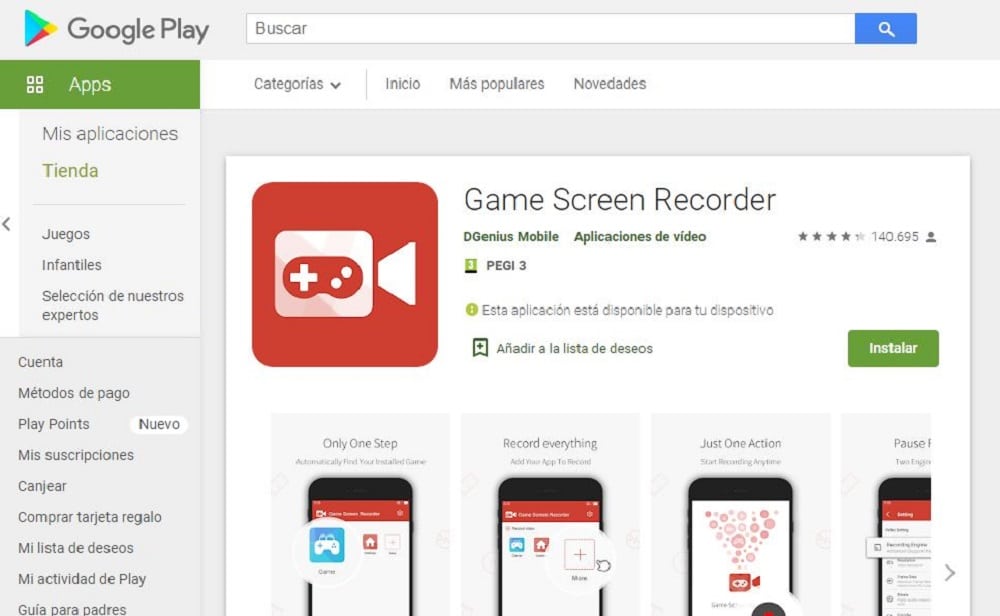
Záznam obrazovky Android pomocí AZ Screen Recorder
Jak název napovídá, Záznam obrazovky hry je aplikace určená k nahrávání hratelnosti z obrazovky mobilního telefonu, i když to lze použít k záznamu čehokoli jiného. Jednou z jeho nejzajímavějších funkcí je automatické nahrávání: aplikace spustí nahrávání, aniž by musela cokoliv mačkat, když zjistí, že hrajeme, a zastaví se, když skončíme.
Odkaz: Game Screen Recorder
Zapisovač obrazovky
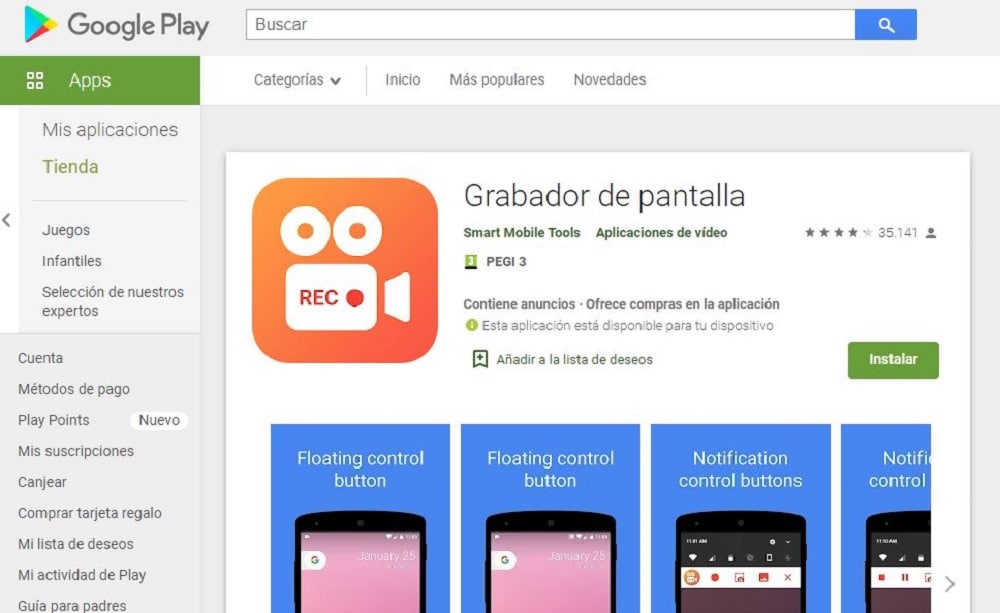
Nahrajte obrazovku Android pomocí Screen Recorder
Zapisovač obrazovky jde o skromnější alternativu, ale dokonale funkční a hlavně zdarma. Jedinou nevýhodou je, že pro přístup k různým možnostem musíte prohlížet reklamy. Malé mýtné k zaplacení.
Důležitý aspekt, který je třeba vzít v úvahu: nenabízí samotný editor videa, i když nám umožňuje výsledná videa stříhat a dokonce komprimovat, což je řešení, které ostatní aplikace v tomto seznamu obvykle nenabízejí, velmi zajímavé, pokud máme pomalé připojení nebo ne, chceme používat hodně dat.
Link: Zapisovač obrazovky
Mobizen
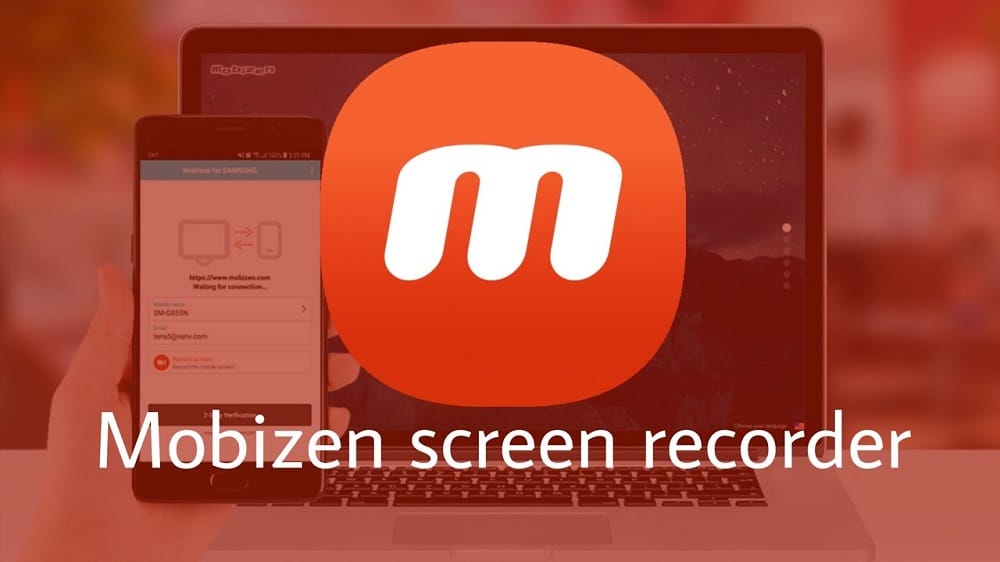
Nahrajte obrazovku Android pomocí Mobizen
Další praktická a bezplatná možnost, i když nabitá otravnou reklamou (nemůžete mít všechno). Ale přesto, Mobizen Je to velmi dobrý nástroj pro spouštění nahrávek obrazovky na telefonech Android. Má také plovoucí tlačítko ve stylu AZ Screen Recorder, i když bez možnosti živého vysílání.
Link: Mobizen
V rekordér
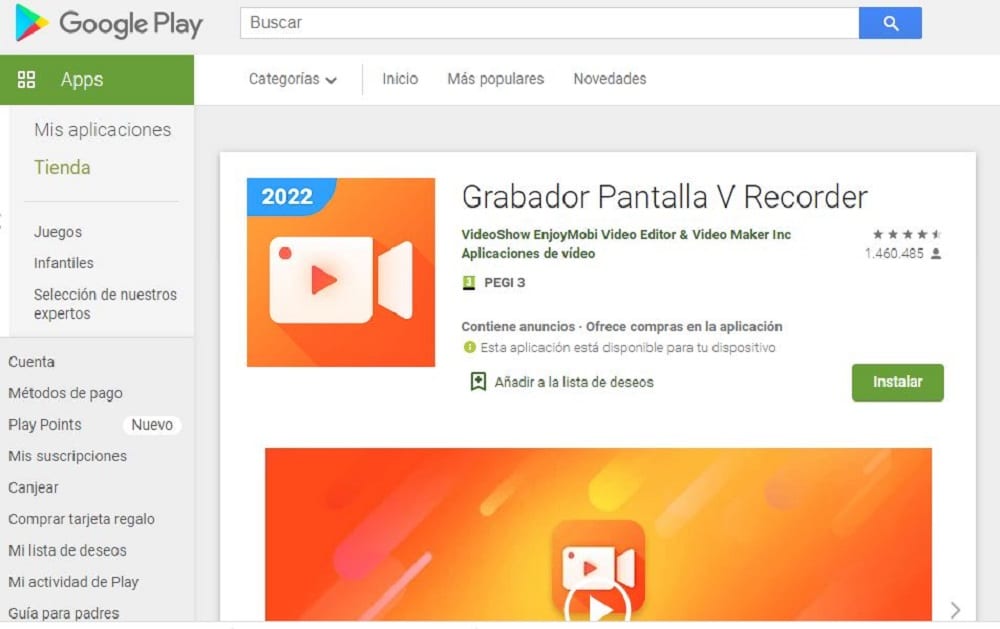
Nahrajte obrazovku Android pomocí V Recorder
Nakonec budeme mluvit o V rekordér, bezplatný záznamník obrazovky pro Android, i když je schopen nabídnout funkce téměř na profesionální úrovni. Bezpochyby jedna z nejúplnějších aplikací tohoto typu.
Seznam věcí, které lze s touto aplikací dělat, je velmi dlouhý. Mezi ně patří přidat hudbu, titulky, texty se speciálními efekty, voiceover nebo umělecké přechody. Tisíc a jedna možnost na dosah.
Link: V rekordér